Aspectos destacados
- Cada contenido de WordPress, como publicaciones, imágenes y más, recibe un número de identificación único.
- Puedes encontrar tus ID de publicaciones de WordPress en tu panel de control, mirando las URL de las publicaciones o en tu base de datos.
- Una buena opción es utilizar un plugin que muestre los ID de las entradas de WordPress. Esto es útil si no desea tratar con código o buscar ID manualmente.
- WordPress utiliza funciones PHP para encontrar y utilizar entradas específicas. Si conoces PHP, puedes utilizar este método para facilitar tu trabajo.
- Independientemente de tu nivel de habilidad, hay formas sencillas y eficaces de encontrar ID de publicaciones.
Introducción
¿Alguna vez has necesitado localizar un ID de entrada de WordPress pero no estabas seguro de dónde encontrarlo? Es posible que estés personalizando tu sitio, configurando un plugin o creando un código personalizado y luego descubras que necesitas un ID de publicación específico para que funcione. Puede ser frustrante cuando no sabes cómo encontrarlo, ¿verdad?
¡No te preocupes, no eres el único! Entender cómo encontrar un ID de publicación puede ayudarte a ahorrar tiempo. También puede facilitar la administración de su sitio de WordPress.
En esta guía, te ayudaremos con los métodos más sencillos para localizar un ID de entrada, tanto si estás empezando con WordPress como si eres un usuario experimentado. Entonces, ¡comencemos!
Comprender los ID de las publicaciones de WordPress
En WordPress, cada pieza de contenido, como una publicación, una página, una imagen o un tipo de publicación personalizada, tiene un número especial llamado ID de publicación. Puedes pensar en ello como una huella digital que separa una pieza de contenido de otra. Pero, ¿por qué son tan importantes los ID de publicación?
Estos números de identificación son muy importantes, ya que ayudan a WordPress a encontrar los datos correctos y mostrárselos al usuario. Por ejemplo, cuando un visitante hace clic en una publicación de blog en su sitio, WordPress utiliza el ID de la publicación para identificar el contenido, recuperarlo de la base de datos y mostrarlo en la pantalla.
En resumen, los ID de las publicaciones son herramientas útiles cuando se sabe cómo localizarlos y utilizarlos. Ahora vamos a aprender cómo encontrar los ID de las entradas en WordPress.
Métodos para obtener ID de publicaciones en WordPress
No importa lo nuevo que seas en el uso de WordPress, puedes obtener el ID de la publicación en WordPress con solo unos pocos clics. Muchas personas encontrarán que usar el panel de control o verificar la URL funciona bien. Para algunos, agregar un complemento puede hacer que todo el proceso sea más fluido.
A continuación, examinaremos detenidamente estos métodos.
1. Usar el panel de control de WordPress – Navegar a las publicaciones/páginas
Usar el panel de administración es una forma sencilla y rápida de encontrar el ID de la publicación en WordPress. A continuación te explicamos cómo puedes hacerlo:
- Inicia sesión en tu panel de control de WordPress.
- Navega a Publicaciones → Todas las publicaciones
- Mueve el ratón sobre el título de la entrada o página.
- Mire la URL en la parte inferior de su navegador. Verás el ID de la publicación como «post=ID».

Además, alojar su sitio de WordPress con Bluehost viene con una experiencia de administración perfecta. Nuestro panel de control de WordPress te ayuda a moverte fácilmente y a encontrar los ID de las entradas rápidamente. No experimentará retrasos, lo que le ayudará a ahorrar tiempo y esfuerzo.
2. Ver los ID de las entradas en la URL – Editar una entrada/página
Otra forma sencilla de localizar los ID de las entradas de WordPress es comprobar la URL mientras editas una entrada o una página:
- Haz clic en editar en la publicación o página que desees.
- Mira la barra de URL en tu navegador. Muestra el ID de la publicación como un parámetro (como «post=ID»).

Ten en cuenta que las URL de las publicaciones no son visibles para tus visitantes. De hecho, no es una buena idea mostrar esta información públicamente. Esta guía está aquí para ayudarte a encontrar estos números únicos para tus necesidades de administración.
3. Uso de plugins para encontrar fácilmente los ID de las entradas de WordPress
Encontrar ID de publicaciones y páginas no es difícil. Si no quieres hacer clic en cada entrada una por una o buscar ID en la barra de URL, hay formas más sencillas de obtener esta información directamente desde tu panel de control de WordPress. Aquí hay algunos complementos que puede usar para encontrar los ID de las publicaciones.
- Show IDs: Este plugin te permite ver el ID de la publicación. Muestra el número de identificación único de su página. Mostrar ID también muestra el ID de página para etiquetas y categorías directamente desde la tabla de publicaciones de WordPress. Simplemente instálelo y actívelo y estará listo para usarlo.

- Reveal IDs: Este funciona de la misma manera, pero también admite tipos de publicaciones personalizadas.
Bluehost se integra a la perfección con la mayoría de los plugins, lo que simplifica el proceso de instalación y uso. Esta compatibilidad hace que sea aún más fácil para usted utilizar complementos como Show IDs y Reveal IDs, lo que lo ayuda a encontrar rápidamente los ID de publicaciones y administrar su sitio de WordPress de manera eficiente.
Lea también: ¿Por qué WordPress? 10 razones por las que es la mejor opción para tu sitio web
Formas avanzadas de recuperar ID de publicaciones en WordPress (código personalizado y base de datos)
Ahora que hemos explorado tres formas sencillas de encontrar ID de publicaciones, hablemos de algunos métodos avanzados. Estos métodos están pensados para desarrolladores y usuarios avanzados que se sienten cómodos trabajando directamente con código o bases de datos, lo que te da más control sobre los datos de tus publicaciones de WordPress. Estos métodos te ayudarán a aprovechar al máximo las funciones de WordPress.
1. Mostrar los ID de las publicaciones en las columnas de administración: agregar una columna personalizada
Puedes encontrar rápidamente los ID de las entradas añadiendo una columna personalizada en el archivo de tu tema. Primero, abres tus archivos de WordPress. Puede hacerlo mediante FTP o un administrador de archivos. A continuación, busque el archivo de su tema activo (hijo). Una vez que abras este archivo, pega el siguiente fragmento en la parte inferior:
// Add a custom column for Post ID in the posts list
function add_post_id_column( $columns ) {
$columns['post_id'] = 'Post ID';
return $columns;
}
add_filter( 'manage_posts_columns', 'add_post_id_column', 4).
// Populate the custom Post ID column with the actual post ID
function show_post_id_column( $column, $post_id ) {
if ( 'post_id' === $column ) {
echo $post_id;
}
}
add_action( 'manage_posts_custom_column', 'show_post_id_column', 4,2);Este fragmento añade una nueva columna a tu filtro de WordPress. Permite a WordPress mostrar esta nueva columna en su panel principal. En el ejemplo anterior, el fragmento muestra el id de la publicación en la 4ª columna. Puede cambiar el número «4» si desea mover esta nueva columna a un lugar diferente.
2. Localización de ID de entradas a través de la base de datos de WordPress
Si te sientes cómodo usando tu base de datos de WordPress y quieres encontrar tus ID de publicaciones de WordPress directamente, puedes usar phpMyAdmin. phpMyAdmin ayuda a administrar bases de datos MySQL. Por lo general, puede encontrarlo en el panel de control de su alojamiento.
- Vaya al panel de control de Bluehost para acceder a su base de datos.
- Encuentra la tabla wp_posts . Ejecute la siguiente consulta SQL para recuperarlos:
// Access the global WPDB object
global $wpdb;
// Query the database to retrieve all post IDs from published posts
$post_ids = $wpdb->get_col( "
SELECT ID
FROM $wpdb->posts
WHERE post_status = 'publish'
AND post_type = 'post'
" );
// Display each post ID
if ( ! empty( $post_ids ) ) {
foreach ( $post_ids as $post_id ) {
echo 'Post ID: ' . esc_html( $post_id ) . '<br>';
}
} else {
echo 'No posts found.';
}
- Busque la columna ID vinculada a los títulos de las publicaciones.
3. Utilizar las funciones de WordPress en el código – Función get_the_ID()
La función get_the_ID() es una herramienta útil para los desarrolladores que crean temas o plugins personalizados. Esta función facilita la obtención del identificador único de la publicación actual. Esto permite una personalización y un desarrollo sin problemas. Al usar esta función en su código PHP, puede administrar y trabajar con datos de publicaciones en función de sus ID específicos.
Usar get_the_ID() dentro del bucle
La función get_the_ID() obtiene el ID de la publicación actual. Lo usas cuando estás en el circuito.
if ( have_posts() ) :
while ( have_posts() ) : the_post();
echo 'Post ID: ' . get_the_ID();
endwhile;
endif;
Obtener el ID de la publicación fuera del bucle
Si necesitas encontrar el ID de la entrada fuera del bucle, como en una plantilla de página personalizada o una función, el uso de get_the_ID() no te dará el resultado correcto. En su lugar, debe usar:
$post_id = get_queried_object_id();
echo 'Current Post ID: ' . $post_idEncontrar el ID de la publicación por título o slug
Si tienes un título de publicación o slug específico y quieres encontrar el ID, puedes hacerlo fácilmente.
// Finding post ID by title
$post_by_title = get_page_by_title( 'Your Post Title', OBJECT, 'post' );
if ( $post_by_title ) {
echo 'Post ID for title: ' . $post_by_title->ID;
} else {
echo 'Post not found by title.';
}
// Finding post ID by slug
$post_by_slug = get_page_by_path( 'your-post-slug', OBJECT, 'post' );
if ( $post_by_slug ) {
echo 'Post ID for slug: ' . $post_by_slug->ID;
} else {
echo 'Post not found by slug.';
}
Encontrar todos los ID de entrada en una consulta de WordPress
Para obtener varios ID de publicación de una consulta, como publicaciones recientes, use WP_Query:
$query = new WP_Query([
'post_type' => 'post',
'posts_per_page' => 5, // Get 5 latest posts
]);
if ($query->have_posts()) {
while ($query->have_posts()) {
$query->the_post();
echo 'Post ID: ' . get_the_ID() . '<br>';
}
}
wp_reset_postdata(); // Reset query
Uso del objeto de $post global
Puede encontrar el ID de publicación con el objeto $post global.
global $post;
if ( isset( $post ) ) {
echo 'Post ID: ' . $post->ID;
}
Selección de la función correcta para recuperar los ID de las publicaciones
| Función | Caso de uso |
| get_the_ID() | Obtener el ID de la publicación dentro de The Loop |
| get_queried_object_id() | Obtener el ID de publicación fuera de The Loop (por ejemplo, publicación única, categoría, páginas de archivo) |
| $post Global; $post-ID>; | Obtenga el ID de la publicación en cualquier lugar, siempre $post esté disponible |
| get_page_by_title() | Obtener el ID de la publicación por el título de la publicación |
| get_page_by_path() | Obtener el ID de la publicación por slug (nombre descriptivo de URL) |
| WP_Query | Obtener varios ID de publicación en una consulta personalizada |
| Columna personalizada del panel de administración | Mostrar ID de publicación en la lista de publicaciones de administrador de WordPress |
Lea también: Cómo reordenar publicaciones en WordPress (una guía completa para 2024)
Desafíos comunes para obtener el ID de publicación en WordPress
Recuperar los ID de las entradas en WordPress suele ser sencillo, aunque puede encontrar problemas dependiendo de las circunstancias. Estos son algunos problemas comunes y cómo solucionarlos.
- No se muestra el ID de publicación: Compruebe si algún complemento está en conflicto y oculta la columna. Algunos complementos personalizados de seguridad o administración pueden bloquear partes del tablero.
- Errores de acceso a la base de datos: Asegúrese de que los detalles de la base de datos en el archivo wp-config.php sean correctos. Si aún no puede alcanzarlo, use la herramienta de reparación de base de datos en el panel de control de Bluehost.
- La URL no muestra el ID de la publicación: Si a tus URL les faltan ID de publicación, consulta la configuración de los enlaces permanentes en Configuración > de enlaces permanentes para confirmar que tienen estructuras relacionadas con las publicaciones.
- Faltan ID de publicaciones debido a conflictos de complementos: Algunos temas y plugins pueden cambiar la vista de administrador, ocultando los ID de las publicaciones. Apague los complementos de uno en uno para encontrar el problema.
- ID de publicación incoherentes: Si se restableció su base de datos de WordPress o se eliminaron publicaciones, es posible que vea brechas en los números de identificación de las publicaciones. Esto es normal ya que WordPress no vuelve a utilizar los ID de las entradas eliminadas.
Reflexiones finales
Saber cómo encontrar los ID de las entradas en WordPress es importante para gestionar tu contenido de forma eficiente. Puedes encontrar los ID de las publicaciones buscando en el panel de control, editando las URL, utilizando plugins o probando métodos avanzados. Acceder a los ID de las publicaciones hace que tu flujo de trabajo sea más fluido. De esta manera, puedes organizar y personalizar mejor tu sitio de WordPress.
Adopta estos consejos para simplificar la gestión de contenidos y mejorar tu experiencia con WordPress. El robusto alojamiento de WordPress de Bluehost le permite ubicar sin esfuerzo sus ID de publicación, lo que agiliza la administración de su contenido. Por lo tanto, sigue nuestra guía paso a paso para dominar el proceso y aumentar la eficiencia de tu sitio.
Preguntas frecuentes
Puedes encontrar los ID de las publicaciones fácilmente. Primero, ve a tu panel de control de WordPress. A continuación, coloca el cursor sobre el título de la publicación en la pestaña Publicaciones. También verás la URL de la publicación en la barra de navegación mientras editas la página. La URL mostrará el ID que necesitas.
Sí, WordPress le da a cada pieza de contenido una identificación única. Tendrás identificadores específicos para cada publicación de WordPress. También hay un ID de página dedicado para cada página. Además, se crean ID de etiquetas únicos, ID de categoría e ID de tipo de publicación personalizados para su sitio web.
No, WordPress les da un orden y no puedes cambiar esto. Ten en cuenta que WordPress asigna automáticamente un número único a cada elemento para mantenerse organizado.
La forma más fácil de encontrar ID de publicaciones es a través del panel de control de WordPress. Primero, ve a Publicaciones. A continuación, pasa el ratón por encima del título de la publicación. Verá un cuadro en la parte inferior de la página que muestra la identificación.
Los plugins facilitan la búsqueda de ID de publicaciones. Los muestran en una columna especial en su panel de control de WordPress. Puedes elegir un plugin gratuito o uno premium. Todo depende de la cantidad de datos de publicación y la cantidad de configuración que desee.
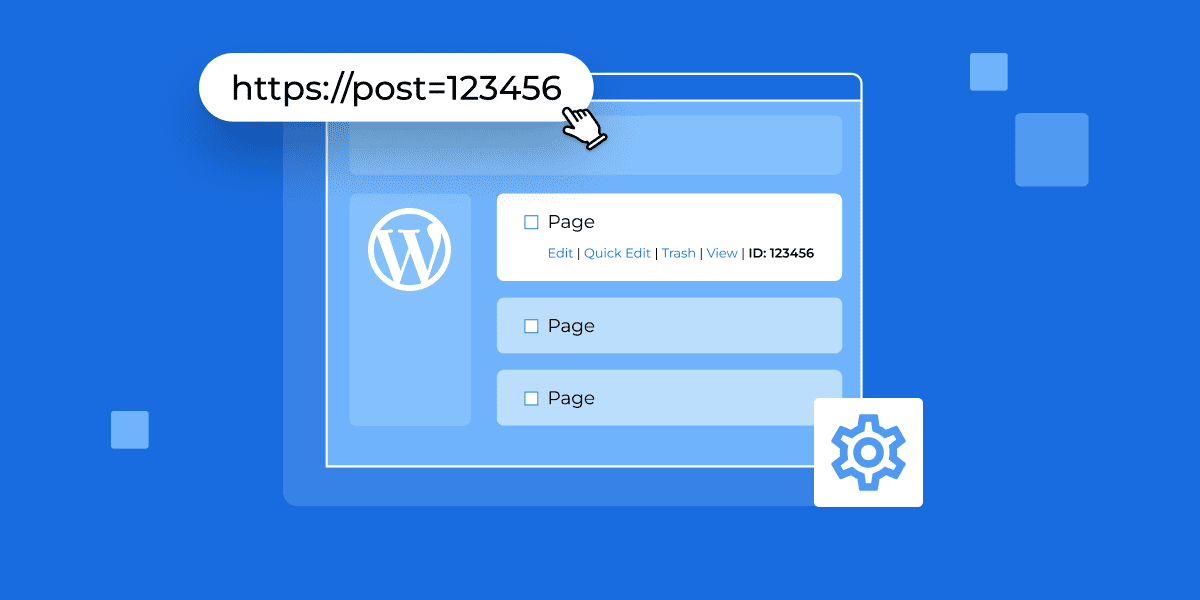



Escriba un comentario